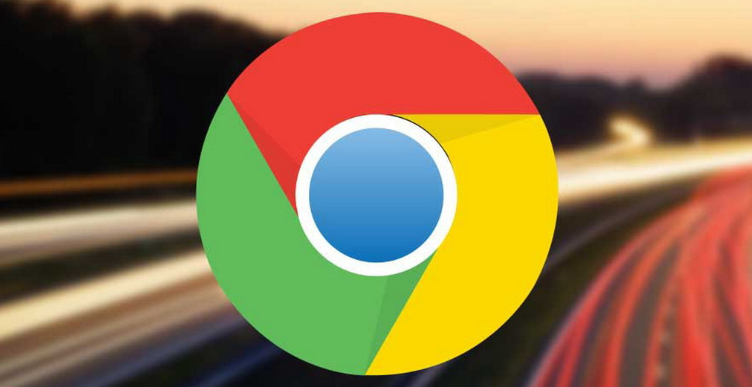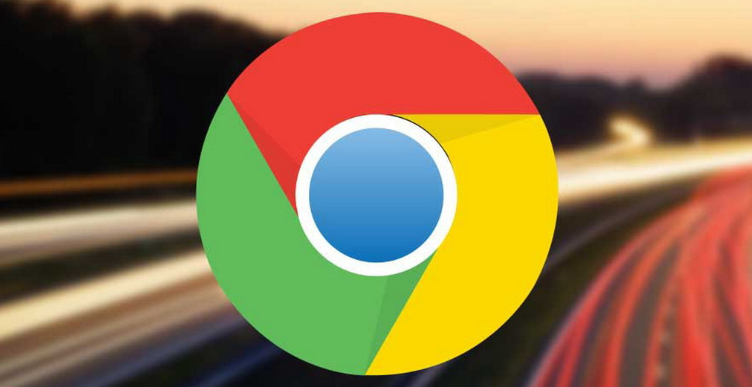
以下是关于Google Chrome扩展权限管理插件操作的指南:
1. 进入扩展程序管理页面:打开Chrome浏览器,点击右上角的三个点图标,选择“更多工具”,然后点击“扩展程序”。或者在地址栏中输入“chrome://extensions/”,直接进入扩展程序管理页面。
2. 查看已安装插件权限:在扩展程序管理页面中,会列出所有已安装的插件。点击任意插件下方的“详细信息”按钮(通常是一个“i”字母或者齿轮图标),即可查看该插件申请的权限,包括但不限于读取和更改您在网站上的数据、访问您的浏览历史、管理您的下载等。
3. 调整插件权限:如果发现某个插件的权限过高或存在安全隐患,可以考虑禁用或卸载该插件。若不想完全禁用,可在详细信息页面中,取消勾选不必要的权限选项(部分插件可能不支持此操作)。对于一些必要的插件,如广告拦截插件,可只保留其必要的权限,如“访问网站数据”中的特定权限,避免授予过多敏感权限。
4. 管理插件的开关状态:在扩展程序管理页面中,通过插件右侧的开关按钮,可以快速启用或禁用插件。当不需要使用某个插件时,及时关闭其开关,以减少对浏览器性能的影响和潜在的安全风险。
综上所述,通过以上方法,你可以有效地进行Google Chrome扩展权限管理插件的操作与管理。如果问题仍然存在,建议联系谷歌客服或专业技术人员寻求进一步帮助。